スライド上に作成した図形をあとから拡大縮小や回転など編集したい場合は、以下のように操作します。
それぞれの場合に応じて操作します。
I 図形を拡大縮小する
■操作
- 編集したい図形をクリックして選択します。
- 図形の周りに表示される青色の□マークのいずれかにマウスポインターを合わせてドラッグして、サイズを変更します。
※縦横比を保ったまま、サイズを変更したい場合は、[Shift]キーを押したまま、図形の四隅をドラッグします。
II 図形を回転する
- 編集したい図形をクリックして選択します。
- 選択した図形の上部に表示されている黄色の○マークにマウスポインターを合わせてドラッグして、回転します。
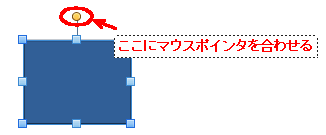
◆補足
90度での回転やミラーを行いたい場合は、次のように操作します。
- 編集したい図形をクリックして選択します。
- [描画ツール-書式-配置-回転]をクリックして、表示される一覧から希望の設定を選択します。
III こんなときは
重なった図形や枠の上下関係(重なり方)を変更したり、他の図形との配置を調整したい場合は、調整したい図形をクリックして選択し、[描画ツール-書式-前面へ移動(または背面へ移動)]や[描画ツール-書式-配置-配置]をクリックして希望の設定を選択します。